- Autor Lauren Nevill [email protected].
- Public 2023-12-16 18:51.
- Última modificación 2025-01-23 15:18.
Mucha gente se pregunta cómo puede averiguar la contraseña de una red inalámbrica. La contraseña es necesaria para conectar nuevos dispositivos a la red, pero ¿y si la olvidó? Existen varios métodos sencillos paso a paso para encontrar su contraseña inalámbrica.

Enrutador (enrutador)
El enrutador tiene su propia dirección IP única ubicada en una etiqueta en la parte inferior del dispositivo. La mayoría de las veces es 192.168.0.1 o 192.168.0.0. La dirección también está escrita en las instrucciones del dispositivo. Si una PC o computadora portátil está conectada al enrutador, entonces debe ingresar la dirección IP en el navegador y, si no es así, primero conecte el dispositivo con un cable de red.

Luego aparecerá la página con la entrada a la configuración del enrutador, donde debe ingresar el código de inicio de sesión y acceso. Estos son admin y admin de forma predeterminada. Luego, aparecerá la configuración del enrutador y la página puede verse diferente visualmente (según el modelo), pero siempre hay una sección como "protección de conexión inalámbrica". Aquí es donde se encuentra la contraseña.
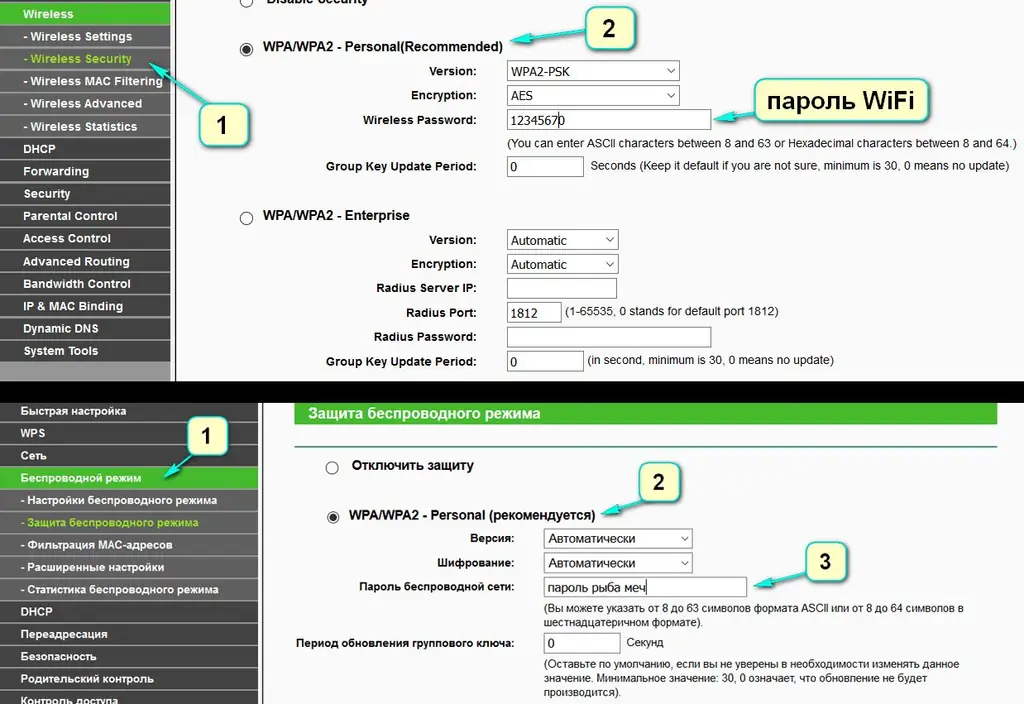
Ventanas
La contraseña también se puede calcular a través del sistema operativo. Hay dos métodos
Primer método:
- Mueva el mouse sobre la red (el ícono se encuentra en la parte inferior derecha, cerca del reloj) y presione el botón derecho del mouse de la computadora. Aparecerá un menú contextual;
- Haga clic en el elemento "Propiedades" y luego - "Propiedades de red";
- En una nueva ventana, aparecerá el elemento "Seguridad", donde habrá caracteres encriptados. Para mostrar la contraseña de la red, haga clic en "Mostrar caracteres".
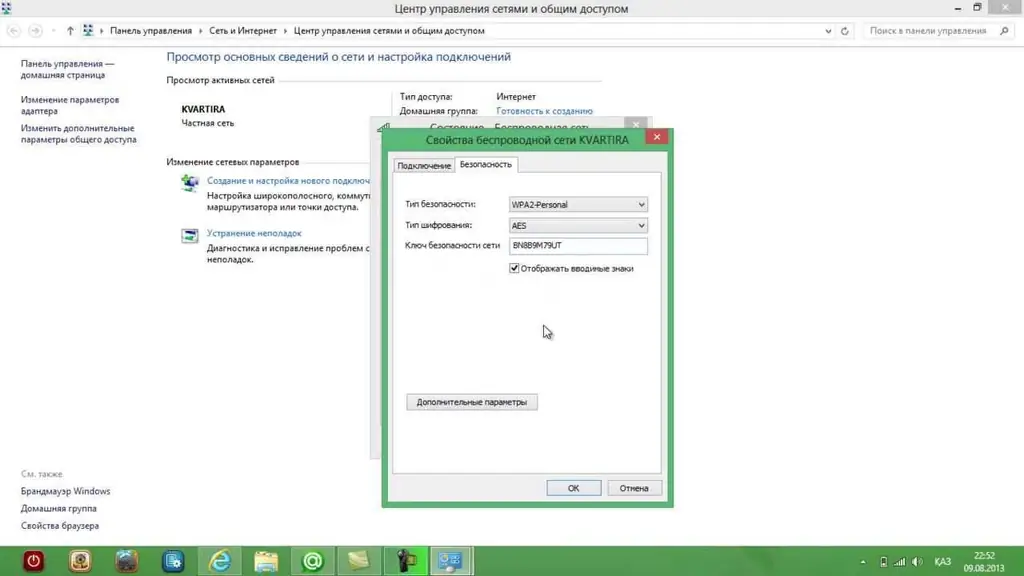
Segundo método:
- Vaya al "Centro de control de red" (ubicado en el panel de control;
- A la izquierda, seleccione "Administración de red";
- Seleccione una red y vaya a sus propiedades;
- A continuación, debe actuar como en la primera opción.
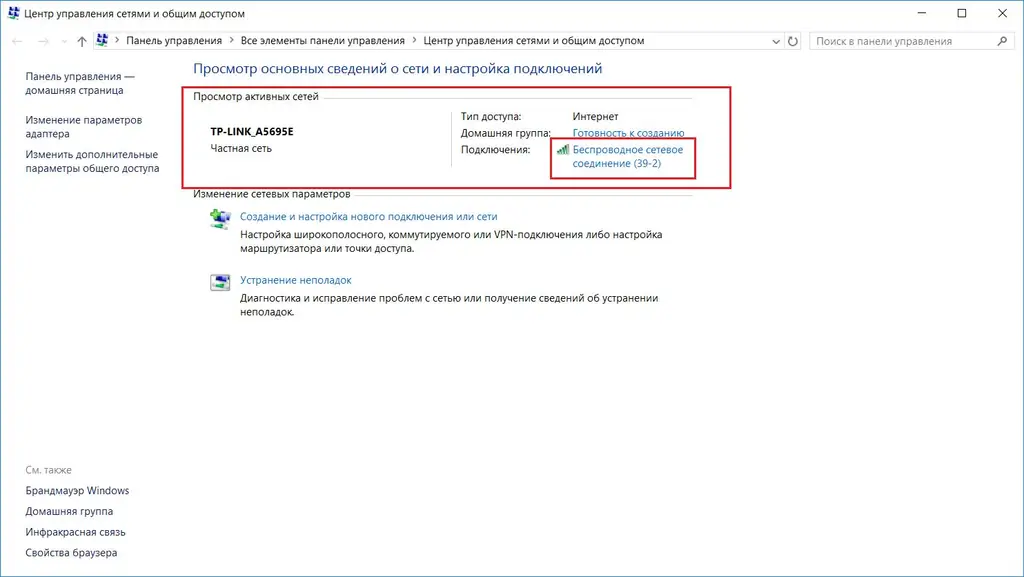
Estos sencillos métodos le ayudarán a encontrar la contraseña o le permitirán cambiarla.






